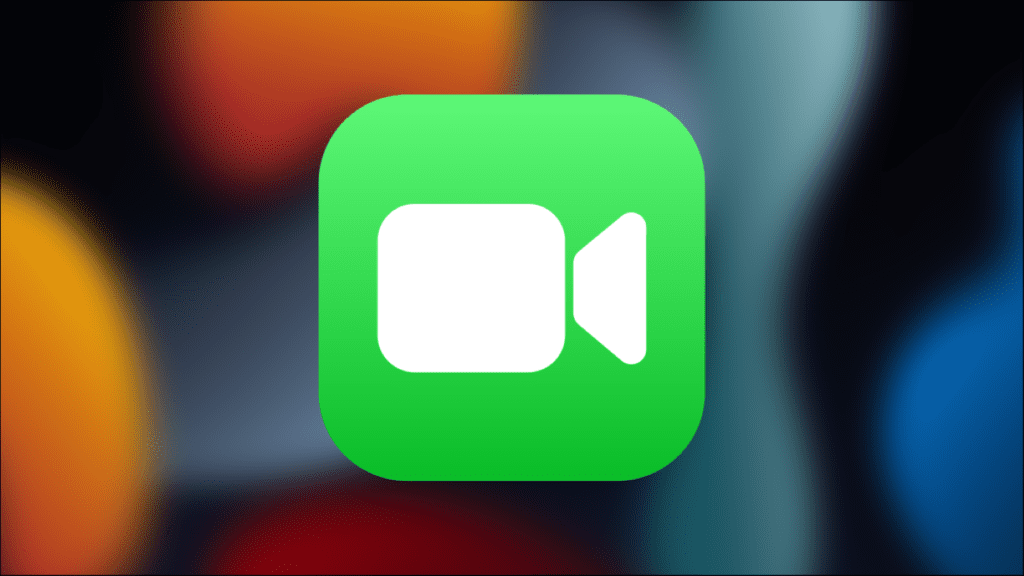Se você quiser compartilhar o que está vendo na tela do seu iPhone, iPad ou Mac com um amigo que está longe, é tão fácil quanto fazer uma ligação FaceTime agora graças ao recurso Compartilhar tela integrado. Aqui está como usá-lo.
O que você precisa saber
Para compartilhar sua tela com o FaceTime, você e a pessoa com quem você compartilhará precisam do iOS 15.1 ou posterior (no iPhone), iPadOS 15.1 (no iPad) ou macOS 12.1 ou posterior (no Mac). Você também precisa de um ID Apple para usar o FaceTime.
Esteja ciente de que você não pode compartilhar conteúdo de aplicativos que exigem uma assinatura ou uma compra para visualização. (A Apple recomenda usar o SharePlay para isso.)
Compartilhar sua tela no FaceTime é ótimo para quando você precisa de ajuda para solucionar problemas ou deseja apresentar informações a outras pessoas remotamente. Ao compartilhar sua tela, as notificações ficarão ocultas. Mas tenha cuidado com o compartilhamento de tela se você tiver informações confidenciais na tela, porque a parte do outro lado pode vê-las.
Como compartilhar a tela no FaceTime para iPhone e iPad
Para compartilhar sua tela no iPhone ou iPad, primeiro execute o aplicativo FaceTime e faça uma chamada para outra pessoa que também tenha o FaceTime configurado. Quando estiver conectado, toque no botão “Compartilhamento de tela” na barra de ferramentas que se parece com um retângulo com uma pessoa na frente dele. No pop-up que aparece, toque em “Compartilhar minha tela”.
Quando o compartilhamento de tela é iniciado, o FaceTime se reduz a uma pequena janela na tela e você pode usar seu iPhone ou iPad normalmente para iniciar aplicativos. A pessoa do outro lado da chamada verá o que você está fazendo na tela (mas não verá a janela de vídeo inserida).
Para interromper o compartilhamento de tela, abra a barra de ferramentas do FaceTime novamente tocando na miniatura do vídeo e selecione o botão de compartilhamento de tela novamente.
Quando terminar a chamada do FaceTime, toque em “Finalizar”.
Como compartilhar a tela no FaceTime para Mac
Para compartilhar sua tela em um Mac, abra o aplicativo FaceTime e faça uma chamada. Quando estiver conectado, clique no ícone do FaceTime na barra de menus na parte superior da tela e selecione o botão de compartilhamento de tela, que se parece com um retângulo com uma pessoa na frente.
O menu se expandirá e você terá a opção de compartilhar uma janela específica ou a tela inteira. Clique na opção que deseja usar.
Se você escolher “Janela”, o FaceTime solicitará que você clique na janela que deseja compartilhar. Se você escolher “Tela”, a pessoa do outro lado da chamada verá toda a área de trabalho do seu Mac.
Para parar de compartilhar sua tela, clique no ícone do FaceTime na barra de menu novamente (que agora se parece com o ícone de compartilhamento de tela) e selecione “Parar de compartilhar tela”.
Você pode retomar o compartilhamento de tela a qualquer momento. Quando terminar a chamada, abra o menu FaceTime novamente e clique no botão “X” vermelho para desconectar. Feliz compartilhamento!